So wird der Apple Watch Screen länger eingeschaltet

Das Zifferblatt Ihrer Apple Watch wird angezeigt, wenn Sie Ihr Handgelenk anheben und sich wieder verstecken, wenn Sie Ihr Handgelenk senken. Sie können den Bildschirm auch aufwecken, indem Sie darauf tippen, wobei das Zifferblatt standardmäßig für 15 Sekunden angezeigt wird, aber dies kann auf 70 Sekunden verlängert werden.
Wenn Sie Ihre Uhr als einfache Taschenlampe verwenden oder wenn Sie möchten Beziehen Sie sich länger als 15 Sekunden auf etwas auf Ihrer Uhr. Diese neue Weckzeit kann nützlich sein. Sie können diese Einstellung auf der Uhr oder auf dem iPhone ändern.
Um die Einstellung auf der Uhr zu ändern, drücken Sie auf die digitale Krone, um auf den Startbildschirm zuzugreifen.
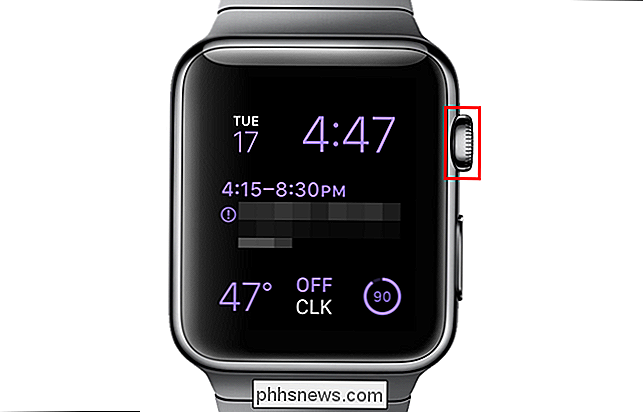
Tippen Sie auf der Startseite auf das Symbol "Einstellungen"

Tippen Sie auf dem Bildschirm "Einstellungen" auf "Allgemein".
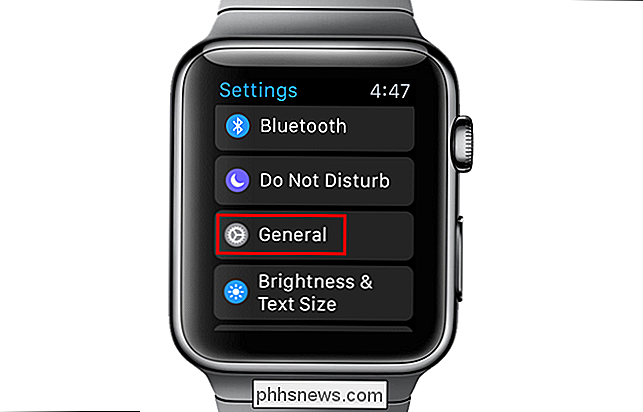
Tippen Sie dann auf dem Bildschirm "Allgemein" auf "Wake Screen".
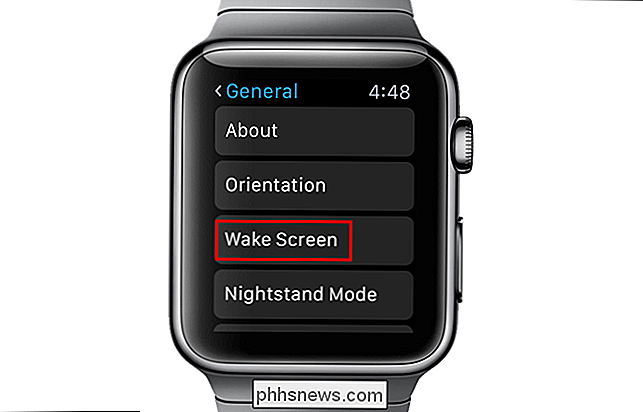
Der Bildschirm "Wake Screen" wird angezeigt.
HINWEIS: Auch dieser Bildschirm Damit können Sie die Einstellung "Wake Screen on Wrist Raise" deaktivieren, was hilfreich ist, wenn Sie Ihre Uhr in den "Theater-Modus" schalten möchten.
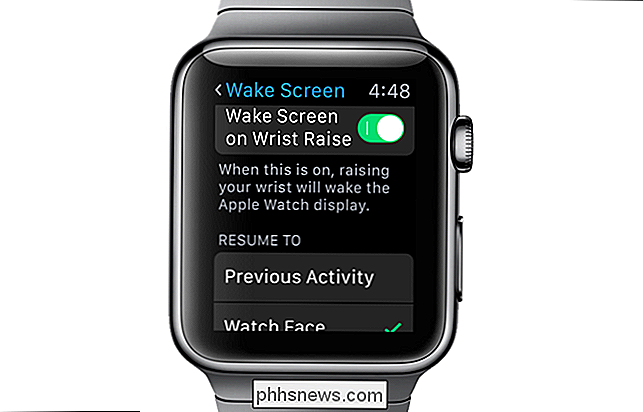
Scrollen Sie bis zum unteren Rand des "Wake Screen" -Bildschirms. Tippen Sie unter "On Tap" auf die Option "Wake for 70 Seconds". Sie können den Bildschirm "Einstellungen" verlassen, indem Sie oben auf jedem Bildschirm auf den Titel tippen, um zum vorherigen Bildschirm zurückzukehren, bis Sie den Hauptbildschirm "Einstellungen" erreichen. Unabhängig davon, ob Sie den Bildschirm "Einstellungen" verlassen oder nicht, drücken Sie einmal auf die digitale Krone, um zum Startbildschirm zurückzukehren und wieder zum Ziffernblatt zurückzukehren.
HINWEIS: Wenn Sie die digitale Krone verwenden, um "Einstellungen" ohne zu verlassen Wenn Sie "Einstellungen" das nächste Mal öffnen, wird automatisch der zuletzt aufgerufene Bildschirm geöffnet.
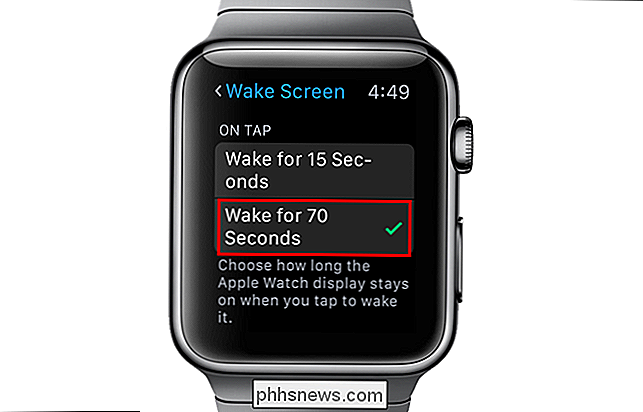
Um diese Einstellung auf Ihrem iPhone zu ändern, tippen Sie auf dem Startbildschirm auf das Symbol "Uhr".
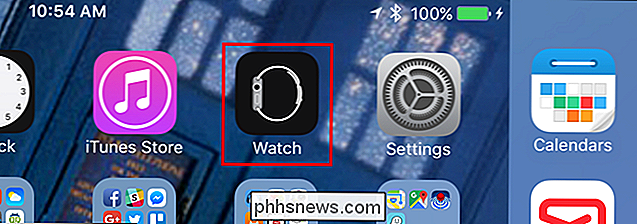
Tippen Sie auf " Allgemein "auf dem Bildschirm" Einstellungen ".
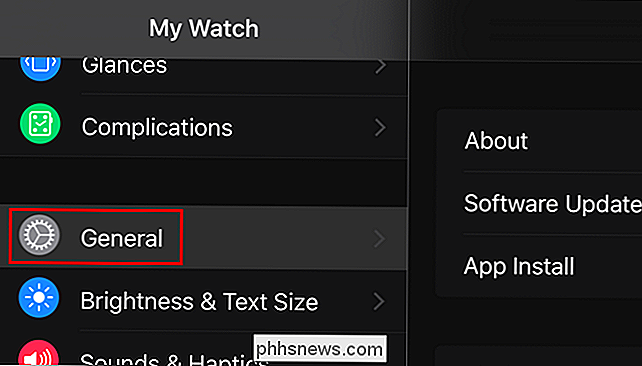
Tippen Sie auf dem Bildschirm" Allgemein "auf" Wake Screen ".

Tippen Sie unter" On Tap "auf die Option" Wake for 70 Seconds ".
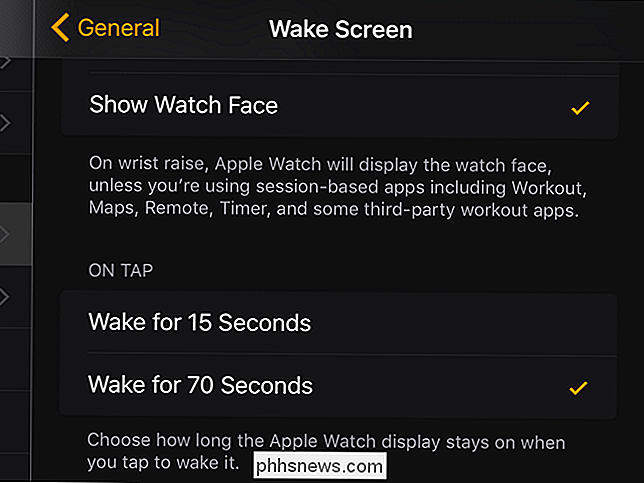
HINWEIS: Der Die Option "Wake for 70 Seconds" (Aufwachen für 70 Sekunden) funktioniert nur, wenn Sie auf den Bildschirm tippen, um das Zifferblatt der Uhr zu sehen, nicht auf einem Handgelenk-Raise. Wenn Sie möchten, dass sich das Zifferblatt früher ausschaltet, können Sie das Zifferblatt mit der Handfläche abdecken, um es auszuschalten.

Was ist ein Heads-up-Display (HUD) und sollte ich eins?
In einer Welt voller Augmented-Reality-Snowboardbrillen und Google Glass scheint es nur fair zu sein, dass unsere Autos es schaffen genießen Sie etwas von der gleichen Behandlung. Heads-up-Displays oder "HUDs", wie sie besser bekannt sind, sind eine neue Art von Add-On für Consumer Cars, die dafür sorgen sollen, dass die Augen des Fahrers dort bleiben, wo sie hingehören: auf der Straße und nach vorne gerichtet.

So nehmen Sie Screenshots und Videos auf einer Xbox One auf
Mit der Xbox One von Microsoft können Sie ganz einfach einen Screenshot erstellen oder die letzten 30 Sekunden des Spiels als Video aufzeichnen. Sie können die Game DVR App auch für detailliertere Aufnahmeoptionen verwenden. Alle Videoclips werden in 720p-Auflösung mit 30 Bildern pro Sekunde gespeichert.



